
Prüfen und Verwenden von Folge-Jobs
Im Bildschirm [Folge-Job] des Registers [JOBLISTE] wird der aktuelle Status der derzeit aktiven Druckaufträge, der zurückgestellten Aufträgen oder der Folge-Jobs in Listenform angezeigt.
Sie können aktive Druckaufträge oder zurückgestellte Aufträge in diesem Bildschirm löschen und die Details dieser Aufträge im Bildschirm [Ticket-Details] abrufen.
Die Bearbeitungsfunktionen für Folge-Jobs in diesem Bildschirm umfassen unter anderem das Löschen der Jobs und die Änderung ihrer Reihenfolge. Die Details der Folge-Jobs können ebenfalls im Bildschirm [Ticket-Details] abgerufen werden.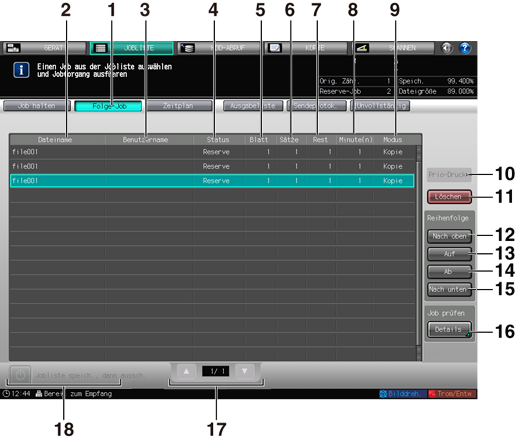
Nr. | Name | Beschreibung |
|---|---|---|
1 | [Folge-Job] | Drücken Sie hier, um den Bildschirm [Folge-Job] anzuzeigen. |
2 | [Dateiname] | Zeigt den Dateinamen an, falls einer vergeben wurde. |
3 | [Benutzername] | Zeigt den Benutzernamen an, falls einer registriert ist. |
4 | [Status] | Zeigt den aktuellen Status von gedruckten, zurückgestellten oder reservierten Jobs an. |
5 | [Blatt] | Zeigt bis zu 5 Ziffern für die Seitenanzahl an. |
6 | [Sätze] | Zeigt bis zu 4 Ziffern für die Satzanzahl an. |
7 | [Rest] | Zeigt bis zu 4 Ziffern für noch auszugebende Seiten an (= Seiten x Sätze). |
8 | [Minute(n)] | Zeigt die benötigte Zeit bis zur Beendigung der einzelnen Jobs an (in Minuten). |
9 | [Modus] | Zeigt den Ausgabemodus an, z. B. Kopie oder Drucker. |
10 | [Prio-Druck] | Gibt einen zu druckenden Job vor dem derzeit aktiven Job aus. Wählen Sie den Auftrag aus, der vor dem aktuellen Auftrag gedruckt werden soll. Drücken Sie dann auf [Prio-Druck] und anschließend im Dialogfeld auf [Ja]. |
11 | [Löschen] | Drücken Sie hier, um einen Job nach der Auswahl aus der Liste zu löschen. Der ausgewählte Auftrag wird gelöscht. |
12 | [Nach oben] | Drücken Sie hier, um einen Job nach dem Abschluss des Druckvorgangs des derzeit aktiven Jobs auszudrucken. Der ausgewählte Auftrag wird direkt unter den aktuellen Ausgabeauftrag verschoben. |
13 | [Auf] | Drücken Sie hier, um die Ausgabepriorität eines Jobs nach der Auswahl aus der Liste zu erhöhen. Der ausgewählte Auftrag wird bei jedem Betätigen der Taste innerhalb der Druckreihenfolge um eine Position nach oben verschoben. |
14 | [Ab] | Drücken Sie hier, um die Ausgabepriorität eines Jobs nach der Auswahl aus der Liste zu verringern. Der ausgewählte Auftrag wird bei jedem Betätigen der Taste innerhalb der Druckreihenfolge um eine Position nach unten verschoben. |
15 | [Nach unten] | Drücken Sie hier, um einen Job nach der Auswahl aus der Liste als letzten zu druckenden Job festzulegen. Der angegebene Job wird an das Ende der Liste verschoben. |
16 | [Details] | Damit kann ein Auftrag nach der Auswahl aus der Liste eingehend geprüft werden. Der Bildschirm [Ticket-Details] für den ausgewählten Auftrag wird angezeigt. |
17 | Blättertasten | Werden verwendet, um durch die Liste der Folge-Jobs zu blättern. Die aktuelle Seitennummer und die Gesamtseitenanzahl der Liste werden zwischen den Tasten angezeigt. |
18 | [Jobliste speich., dann aussch.] | Drücken Sie hier, um die Funktion für die nächtliche Ausgabe von zurückgestellten Jobs und von Folge-Jobs zu aktivieren. |
[Jobliste speich., dann aussch.] kann ausgewählt werden, wenn der aktuelle Ausgabejob durch Drücken auf Stop am Bedienfeld zurückgestellt wird. Mit dieser Funktion wird die Liste der zurückgestellten Jobs und der Folge-Jobs für die Ausgabe am nächsten Tag gespeichert. Ausführliche Informationen finden Sie unter Fortsetzen des Auftrags am nächsten Tag.
Innerhalb der Liste mit den Folge-Jobs können Sie den Prioritätsdruck anwenden, die Reservierungsreihenfolge ändern und den Auftragsstatus prüfen.
Sie können den Prioritätsdruck nur verwenden, wenn der Bildcontroller IC-602 installiert ist.
Mit dem Prioritätsdruck können Sie einem Folge-Job in der Liste die höchste Priorität geben, so dass er als erster Job ausgegeben wird, nachdem der derzeit aktive Job zurückgestellt wurde. Der zurückgestellte Auftrag wird nach Abschluss des Auftrags mit der höchsten Priorität neu gestartet.
Bedingungen für die Aktivierung des Prioritätsdrucks:
Der Auftrag, der die höchste Priorität erhalten soll, ist auf der Liste der Folge-Jobs aufgeführt.
Ein Scan- oder Ausgabejob wird gerade ausgeführt oder wurde zurückgestellt.
Bedingungen für die Deaktivierung des Prioritätsdrucks:
Das System befindet sich im Unterbrechungsmodus.
Das System führt einen Prioritätsdruck aus.
Das System gibt einen Testdruck aus, der über den Bildschirm [Job-Ticket bearb.] angegeben wurde.
[Ausgabe] wird nicht gedrückt, um einen gehaltenen Job zu einem Folge-Job zu ändern.
Bedingungen für die Zurückstellung des Scans bei Angabe von Prioritätsdruck:
Wenn die Jobdaten ausgegeben werden, während sie über den ADF gescannt werden, wird das System erst dann angehalten, wenn die Ausgabe fertig gestellt ist, auch wenn der Scanvorgang bereits abgeschlossen ist.
Wenn die Ausgabe der derzeit über den ADF gescannten Daten nicht gestartet wird, stellt das System diesen Job nach dem Abschluss des Scanvorgangs zurück.
Wenn ein Original über das Vorlagenglas gescannt wird, stellt das System diesen Job nach dem Abschluss des Scanvorgangs zurück.
Bedingungen für die Unterbrechung des Drucks bei Angabe von Prioritätsdruck:
Wenn für einen aktuell ausgeführten Auftrag die Großraum-Stapelablage LS-505, die Großraum-Stapelablage LS-506 oder der Klebebinder PB-503 verwendet wird oder wenn sich noch Druckpapier in dem für diesen Auftrag verwendeten Broschürenfinisher SD-506, in der Falzeinheit FD-503, im Finisher FS-531, im Finisher FS-532 oder im Finisher FS-612 befindet, unterbricht das System den Druck nach der Beendigung der aktuellen Ausgabe.
Unter anderen Bedingungen als den oben genannten unterbricht das System den Druck sofort.
Druckreihenfolge bei Vorliegen eines Auftrags mit höchster Priorität und einem zurückgestellten Auftrag oder einem während der Aufwärmphase reservierten Auftrag.
Wenn für den zurückgestellten Auftrag nicht die Großraum-Stapelablage LS-505, die Großraum-Stapelablage LS-506 oder der Klebebinder PB-503 verwendet wird oder wenn kein Druckpapier mehr in dem für diesen Auftrag verwendeten Broschürenfinisher SD-506, in der Falzeinheit FD-503, im Finisher FS-531, im Finisher FS-532 oder im Finisher FS-612 vorhanden ist, startet das System nach der Wiederaufnahme des Betriebs an Stelle des zurückgestellten Auftrags zuerst den Prioritäts-Job.
Ein während der Aufwärmphase reservierter Job tauscht den Platz mit dem Job, der höchste Priorität erhält.
Systembetrieb nach Prioritätsdruck:
Das System setzt nach Abschluss des Jobs mit höchster Priorität automatisch die Ausgabe des zurückgestellten Jobs fort.
Befolgen Sie die unten angegebene Vorgehensweise für die Verwendung der Jobs.
Drücken Sie im Bildschirm zuerst auf das Register [JOBLISTE] und dann auf [Folge-Job].
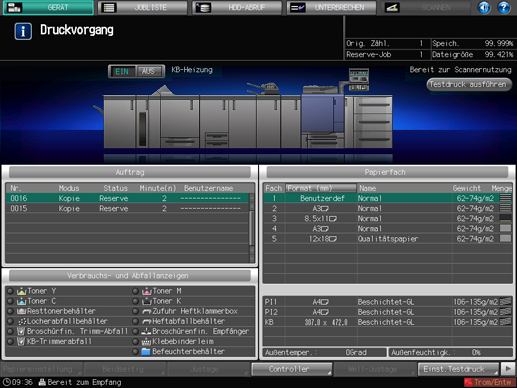
Überprüfen Sie in der im Bildschirm angezeigten Liste die Informationen zu den Druckaufträgen, den angehaltenen Jobs und den Folge-Jobs.
Verwenden Sie [
 ][
][ ] zum Blättern, wenn 15 oder mehr Aufträge vorhanden sind.
] zum Blättern, wenn 15 oder mehr Aufträge vorhanden sind.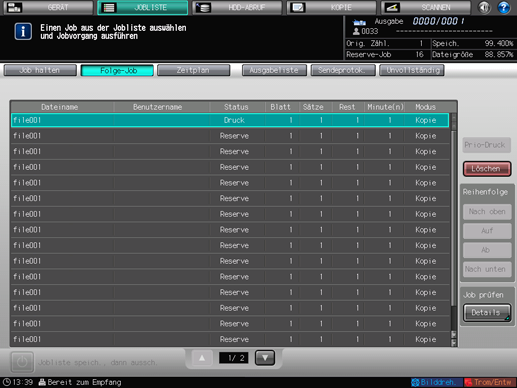
Markieren Sie den gewünschten aktiven Auftrag und führen Sie dann im rechten Bildschirmbereich den Auftragsvorgang durch.
Wählen Sie einen Job in der Liste aus und verwenden Sie dann die gewünschte Taste, um den Vorgang durchzuführen.
Ausführliche Informationen zur Funktion der einzelnen Tasten finden Sie unter Prüfen und Verwenden von Folge-Jobs.
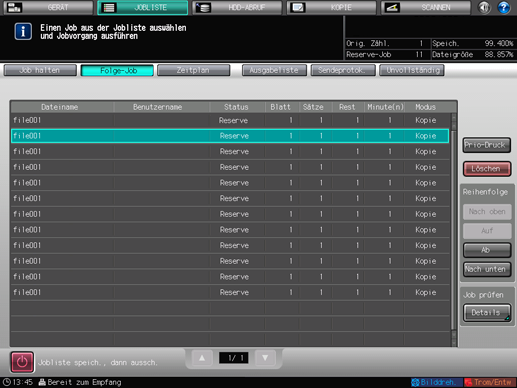
Zur Verwendung des Prioritätsdrucks wählen Sie den Auftrag aus, der vor dem aktuellen Auftrag gedruckt werden soll, und drücken dann auf [Prio-Druck]. Drücken Sie im Dialogfeld auf [Ja].
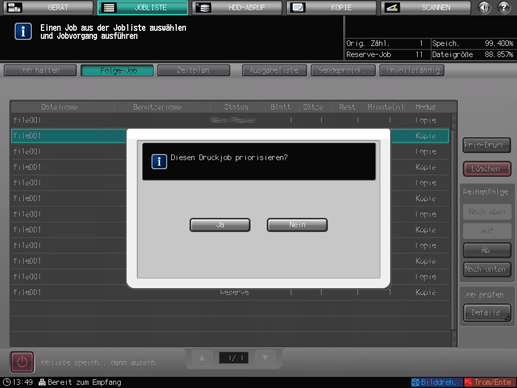
Wenn am Bedienfeld Stop gedrückt wird, während der aktuelle Job zum Zurückstellen wegen Prioritätsdruck vorbereitet wird, stellt das System vorübergehend den Betrieb ein. Wenn Sie auf [Auftrag abbr.] drücken, wird der zurückgestellte Auftrag abgebrochen. Wenn Sie auf [Weiter] drücken, wird der zurückgestellte Auftrag fortgesetzt. Wenn Sie auf [Tempor. Stopp] drücken, wird der Vorgang unterbrochen. Durch einen Druck auf Start am Bedienfeld wird der Vorgang neu gestartet.
Wenn Sie auf [Löschen] drücken, während der aktuelle Job wegen des Prioritätsdrucks zurückgestellt ist, wird der Job mit höchster Priorität gelöscht und der Druck des aktuellen Jobs automatisch fortgesetzt.
Der Unterbrechungsauftrag wird nicht angenommen, wenn der Job mit höchster Priorität am Bildschirm angezeigt wird oder bereits gestartet wurde.
Der aktuelle Prioritäts-Job kann wie normale Jobs auch zurückgestellt und am nächsten Tag fortgesetzt werden.
Wählen Sie den zu prüfenden Auftrag aus und drücken Sie dann auf [Details].
Der Bildschirm [Ticket-Details] wird angezeigt.
Prüfen Sie die Angaben im Bildschirm [Ticket-Details].
Drücken Sie nach der Prüfung der Angaben auf [Schließen].

